Page 1

4405 FHD G
Page 2
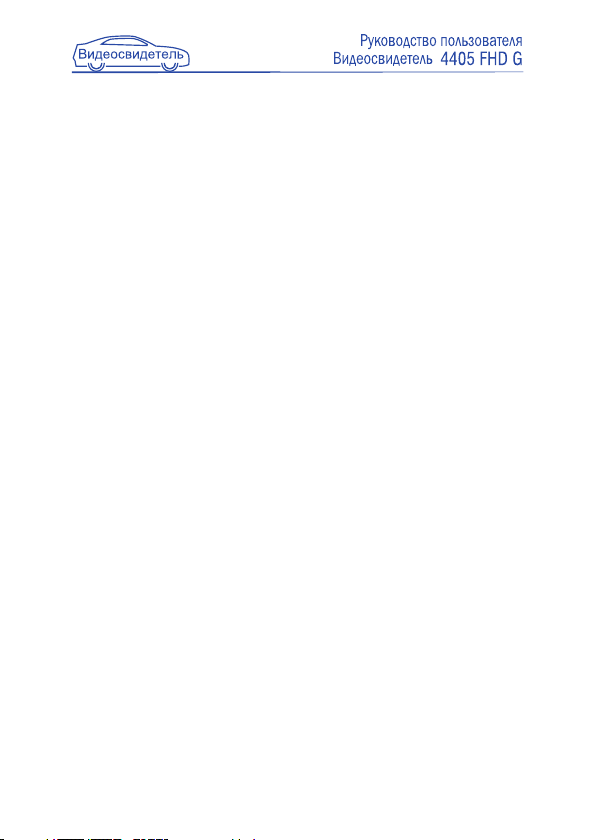
Содержание
Общие сведения.............................................................................................3
Введение .........................................................................................................3
Видеорегистратор в автомобиле ................................................................3
Меры безопасности и предосторожности .................................................4
Температурный режим ..................................................................................5
Работа с батареей .........................................................................................5
Транспортировка ...........................................................................................5
Особенности ...................................................................................................6
Система управления .....................................................................................8
Подготовка к использованию видеорегистратора ..................................9
Управление видеорегистратором ............................................................ 11
I. Настройка параметров и проведение видеосъемки ................. 11
II. Фотосъёмка ...................................................................................... 18
III. Режим воспроизведения или управление архивными материа-
лами ....................................................................................................... 19
IV. Подключение GPS-модуля ............................................................. 19
V. Использование функции копирования ....................................... 19
VI. Перезагрузка видеорегистратора .............................................. 20
VII. Соединение с компьютером ........................................................ 21
VIII. Установка видеопроигрывателя и GPS данных ....................... 21
Технические характеристики .................................................................... 22
Комплектация.............................................................................................. 22
Устранение неисправностей ..................................................................... 23
Гарантийный талон ..................................................................................... 24
2
Page 3
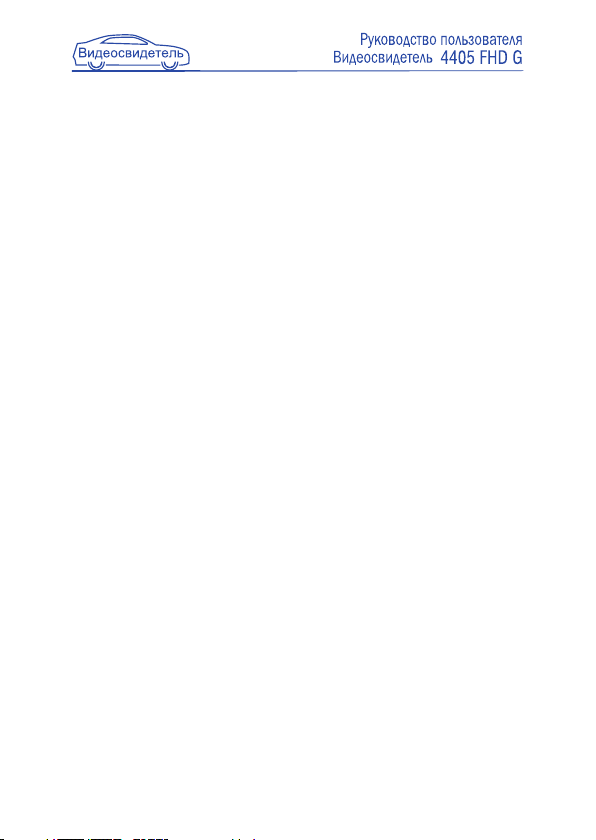
ОБЩИЕ СВЕДЕНИЯ
ВВЕДЕНИЕ
Видеорегистраторы Видеосвидетель 4405 FHD G обладает всеми
преимуществами компактной камеры и видеорегистратора:
• небольшой размер;
• встроенный литиевый аккумулятор;
• простота монтажа и демонтажа.
Это одни из немногих моделей видеорегистраторов, позволяющие
осуществлять видеозапись с частотой 30 кадров в секунду, углом обзора
170 градусов и максимальным разрешением 2304x1296 пикселей.
Устройство оснащено 3.0 дюймовым TFT LCD дисплеем, на котором
можно просмотреть записанные видеофайлы, удалить ненужные
файлы или полностью очистить карту памяти. Благодаря высокому
разрешению и наличию цифрового видеовыхода (HDMI) есть
возможность просмотра детализированного изображения на внешнем
мониторе. Выбирая модель с большим набором фото- и видеонастроек,
вы можете использовать этот видеорегистратор и как внешнюю камеру
для съемки памятных для вас моментов жизни.
ВИДЕОРЕГИСТРАТОР В АВТОМОБИЛЕ
Видеосвидетель 4405 FHD G отвечает за вашу безопасность и имеет
все необходимые функции для качественной и безотказной работы в
автомобиле:
• имеет легкий вес и прочный корпус. Благодаря компактному
размеру он не будет загораживать вам обзор;
• подключаемый к креплению компактный GPS модуль позволяет
контролировать скорость вашего перемещения на автомобиле;
• работает в автоматическом режиме и не будут отвлекать вас
от управления автомобилем (Внимание: не настраивайте и не
управляйте видеорегистратором во время движения это может
привести к аварии);
• широкоугольная камера позволяет записывать расширенный
сектор, полностью контролируя область впереди автомобиля,
3
Page 4

включая дорожные знаки, светофоры и номерные знаки;
• имеет функцию постоянной записи, поэтому вы можете не
беспокоиться о том, что важный момент не будет записан;
• запись на карту памяти microSD позволяет сохранять данные на
любое устройство, поддерживающее работу с картами данного
формата;
• оснащен встроенным микрофоном.
МЕРЫ БЕЗОПАСНОСТИ И ПРЕДОСТОРОЖНОСТИ
• Никогда не открывайте корпус устройства или адаптера
питания, т.к. это может привести к поражению электрическим
током. Обслуживание устройства должно проводиться только
специалистами авторизованного сервисного центра.
• Используйте устройство по назначению.
• Не оставляйте устройство на панели управления в автомобиле
под воздействием солнечных лучей, так как перегрев батареи
может стать причиной нарушения функционирования устройства.
• Не кладите никакие предметы на устройство и не давите на
дисплей устройства, иначе он может треснуть.
• Не прикасайтесь к дисплею острыми предметами во избежание
его повреждения.
• Не разрешайте детям играть с устройством без вашего присмотра.
Удалите адаптер из гнезда прикуривателя, немедленно выключите
устройство, если оно включено и обратитесь в авторизованный
сервисный центр в следующих случаях:
• если адаптер питания либо его шнур оплавился или был
поврежден;
• если корпус или блок питания были повреждены или в них попала
жидкость.
Обратите внимание, что адаптер питания потребляет электроэнергию,
даже если батарея заряжена. Отсоединяйте его от прикуривателя, если
не пользуетесь устройством, во избежание разрядки автомобильного
аккумулятора.
4
Page 5
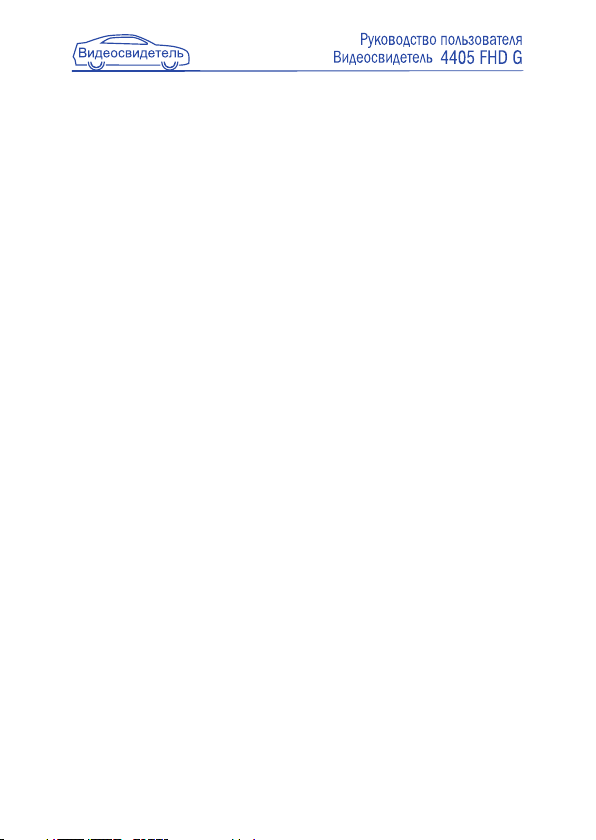
ТЕМПЕРАТУРНЫЙ РЕЖИМ
Рабочая температура устройства от +0°С до +40°С при относительной
влажности от 10% до 80%.
Храните устройство в безопасном месте, чтобы оно не подвегалось
воздействию высоких температур (при парковке или попадании
прямых солнечных лучей).
РАБОТА С БАТАРЕЕЙ
• Ваше устройство оснащено встроенной аккумуляторной батареей.
• Заменяйте батарею только батареями такого же типа или
похожими, рекомендованными производителем.
• Запрещается открывать аккумуляторную батарею.
• Запрещается бросать батарею в огонь.
• Запрещается подвергать батареи воздействию тепла.
Следите, чтобы устройство и установленная в него батарея
не перегревались. В противном случае возникает опасность
повреждения или даже взрыва батареи.
• Для заряда батареи используйте только входящий в комплект
автомобильный адаптер.
• Запрещается выбрасывать батареи вместе с обычным мусором.
Утилизируйте использованные батареи в соответствии с
местными правилами.
ТРАНСПОРТИРОВКА
При транспортировке устройства соблюдайте следующие правила:
• в случае резких перепадов температуры или влажности, внутри
устройства может образоваться конденсат, что может привести к
короткому замыканию;
• для защиты устройства от грязи, ударов и царапин храните его в
защитном чехле;
• при перевозке устройства используйте оригинальную упаковку.
5
Page 6
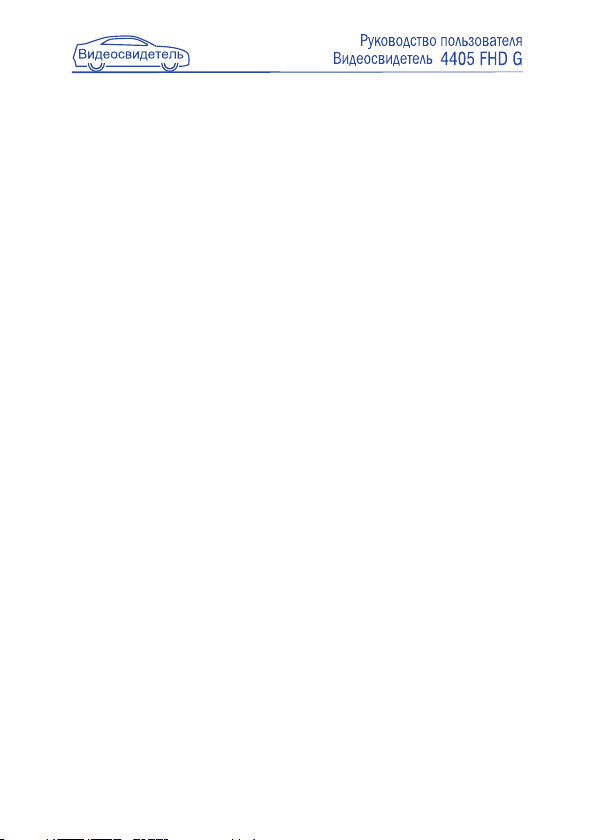
ОСОБЕННОСТИ
• Запись цветного видео со звуком отличного качества формате
Mega Full HD (2304x1296) с разрешением 3,0 Мпикс на основе
современного чипа Ambarella A7.
• Улучшенный ночной режим съемки, позволяющий получить
четкое видео ночью.
• Широкоугольная камера с углом обзора 170 гр адусов.
• Универсальная система крепления с возможностью подключения
питания и поворота на 150 градусов.
• Создание фотографий с разрешением 1920 x 1440.
• Современный метод сжатия изображения Н.264 (AVI).
• 3.0 дюймовый TFT LCD дисплей.
• 3 вида разрешения видеозаписи (2304x1296 30к/с, 1920x1080
30к/с, 1280x720 30к/с).
• Запись видео с частотой до 30 кадров в секунду для плавной
потока видеозаписи.
• Непрерывная видеозапись без потери секунд между отрезками
(в зависимости от класса карты памяти).
• Внешний компактный GPS модуль.
• Функция G-сенсора удара (автоматическое сохранение ваших
данных от удаления при циклической видеозаписи)
• Датчик движения.
• Автоматическое включение и запись при подаче электропитания
от прикуривателя, а также автоматическое выключение при
отключении питания.
• Функция цикличной записи (при заполнении карты памяти
происходит удаление старых фрагментов и на их место
производится запись новых).
• Мощная защита файлов. Даже в процессе записи, при
неожиданном отключении питания, повреждении машины, ваше
видео будет сохранено.
• Полноценная работа и осуществление записи в режиме зарядки.
• Запись на карту памяти формата microSD до 32 Гб.
• Высококачественный HDMI выход.
• Встроенные микрофон и динамик.
• Литий-ионный перезаряжаемый аккумулятор 130 mAh.
•
6
Page 7
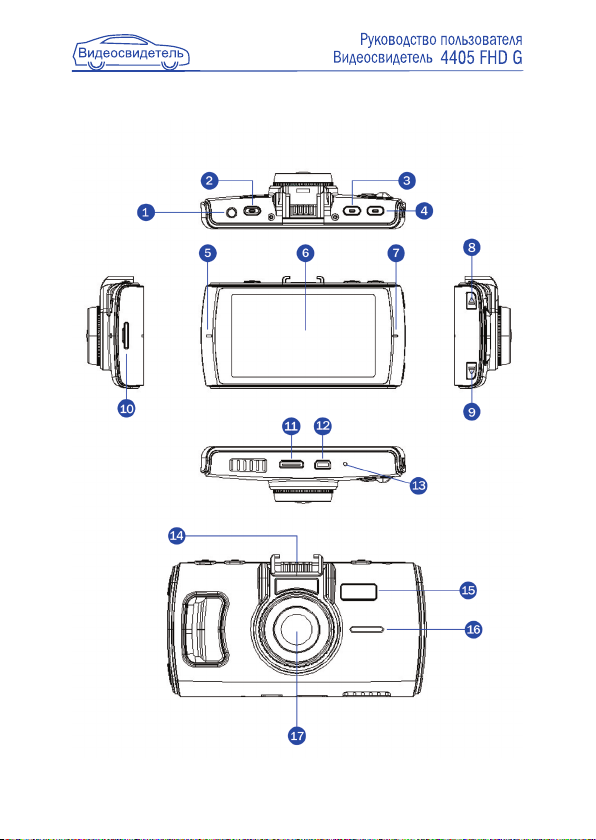
СИСТЕМА УПРАВЛЕНИЯ
7
Page 8
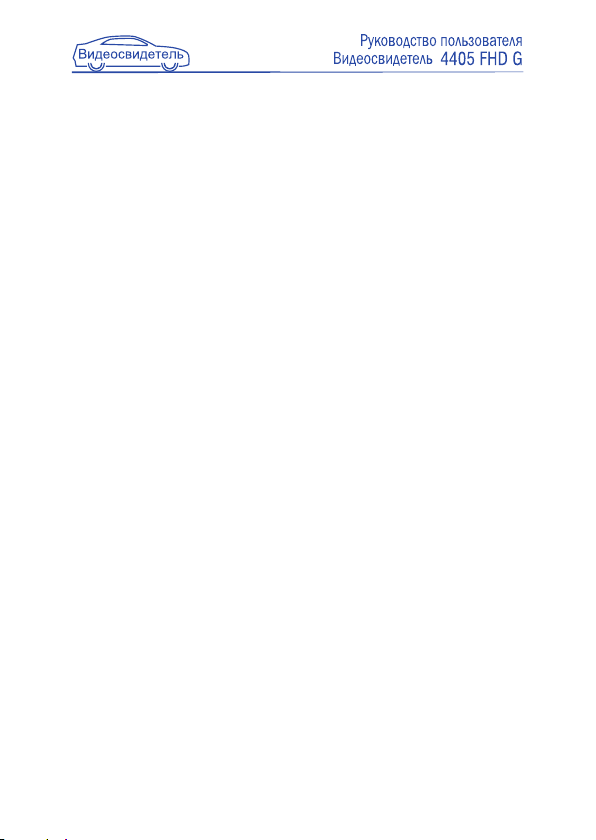
1. AV выход.
2. REC/OK/SNAP
3. Кнопка POWER/MENU
4. MODE (Выбор режима)
5. Индикатор зарядки
6. Монитор
7. Микрофон
8. Вверх
9. Вниз
10. Разъём для microSD карты
11. HDMI разъм
12. USB разъём
13. Кнопка перезагрузки (Reset)
14. Разъем крепления с внешним GPS
15. ИК подсветка
16. Динамик
17. Объектив
Функции кнопок
Кнопка MODE. Используется для выбора режимов видеосъёмки,
фотосъёмки, режима просмотра. Во время видеозаписи защищает
видео файл от автоматического удаления.
Кнопка REC/OK/SNAP. Используется для начала видеосъемки,
получения фотоснимка. В режиме меню используется для выбора
настроек. В режиме просмотра видео для остановки и воспроизведения
видео.
В режиме просмотра нажатие кнопки в течении 2-х секунд вызывает
меню удаления файлов.
Кнопки ВВЕРХ/ВНИЗ. В режиме меню используются для выбора
пункта меню, в режиме просмотра для выбора файла. Кнопка ВНИЗ
отключает/включает микрофон, ВВЕРХ включает/отключает ИК
подсветку.
Кнопка POWER/MENU. Используется для включения и выключения
устройства и для входа в настройки прибора. Небольшое нажатие
позволяет войти в режим настройки прибора. Для включения или
отключения нажмите и удерживайте кнопку 2 секунды. В режиме
просмотра файлов небольшое нажатие блокирует/разблокирует
файлы от перезаписи.
8
Page 9
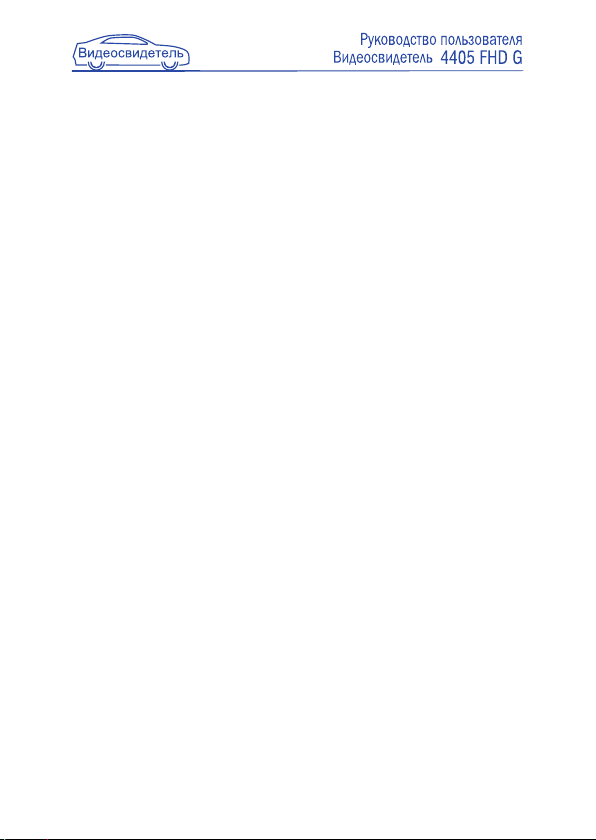
ПОДГОТОВКА К ИСПОЛЬЗОВАНИЮ
ВИДЕОРЕГИСТРАТОРА
Включение: нажмите и удерживайте кнопку питания (3) до появления
заставки регистратора. При этом загорится красный индикатор (5).
СОСТОЯНИЕ БАТАРЕИ ПИТАНИЯ
1. Индикатор отображает 4 уровня заряда батареи:
• батарея заряжена полностью;
• батарея заряжена наполовину;
• низкий уровень заряда батареи;
• батарея разряжена.
2. Зарядка батареи
Вы можете заряжать батарею с помощью адаптера питания, входящего
в комплект.
ПОДКЛЮЧЕНИЕ АВТОМОБИЛЬНОГО ЗАРЯДНОГО УСТРОЙСТВА
Существует 3 способа зарядки аккумуляторной батареи:
1. через USB слот регистратора (12);
2. через разъем USB в GPS модуле крепления.
Продолжительность зарядки составляет приблизительно 120 мин.
Когда батарея зарядится, красный светодиод погаснет, загорится
зелёный светодиод. Если прибор работает от аккумулятора, то время
работы составляет до 10 минут.
Автомобильное зарядное устройство предназначено для обеспечения
питания и зарядки батареи регистратора в автомобиле. Чтобы
зарядить батарею с помощью автомобильного зарядного устройства
(АЗУ) один конец USB-кабеля присоедините к видеорегистратору, а
другой воткните в прикуриватель автомобиля. Если ваш автомобиль
подает напряжение на прикуриватель во время включения зажигания,
9
Page 10

вы можете воспользоваться функцией автоматического включения
записи. При этом, когда вы заводите машину, регистратор будет
автоматически включаться на запись, а когда выключаете зажигание,
регистратор будет автоматически отключаться.
Внимание: Перед использованием регистратора заведите двигатель
автомобиля, потом включите регистратор в электросеть автомобиля
(прикуриватель).
Используйте зарядное устройство, идущее в комплекте с регистратором,
иначе устройство может быть повреждено.
УСТАНОВКА КАРТЫ ПАМЯТИ
1. Установите microSD в слот для карты памяти (10) до щелчка. Не
применяйте силу для установки карты памяти. Если карта памяти не
вставляется, переверните ее.
2. Используйте microSD карту формата SDHC высокой скорости. Такая
карта имеет маркировку С10.
3. Отформатируйте карту памяти перед использованием через
компьютер в системе FAT32. Также можно отформатировать карту
памяти через регистратор (это описано в разделе Форматирование SD
карты (ФОРМАТ)).
Извлечение карты памяти
Остановите видеозапись (2). Нажмите на карту памяти microSD и она
автоматически выскочит.
Выключение: нажмите и удерживайте кнопку питания (3) до полного
выключения дисплея регистратора. Красный индикатор (13) погаснет.
Примечание: Видеорегистратор выключится автоматически после того,
как встроенный аккумулятор разрядится.
10
Page 11

УПРАВЛЕНИЕ ВИДЕОРЕГИСТРАТОРОМ
I. НАСТРОЙКА ПАРАМЕТРОВ
И ПРОВЕДЕНИЕ ВИДЕОСЪЕМКИ
A. Видеосъёмка
Когда видеорегистратор включается, он автоматически начинает
производить видеозапись. На экране при этом мигает красный
индикатор.
При нажатии кнопки (2) запись останавливается, при повторном
нажатии кнопки (2) запись возобновляется.
Б. Включение ИК подсветки
Нажмите и отпустите кнопку (8), на экране регистратора загорится
значок. Это означает, что ИК лампа активирована. При низком
заряде аккумулятора подсветка работать не будет.
В. Настройка параметров видеосъёмки
Нажмите на кнопку (2) чтобы остановить запись, затем нажмите
на кнопку POWER/MENU (3) вы войдёте в меню настройки
видеорегистратора.
Кнопками (8) и (9) вы сможете перемещаться между разделами
регистратора.
УСТАНОВКА РАЗРЕШЕНИЯ ВИДЕОЗАПИСИ (РАЗРЕШЕНИЕ)
Этот раздел позволяет вам настроить разрешение съёмки видео.
Выберите раздел в меню с разрешением видеофайла. Чтобы сменить
разрешение нажмите кнопку (2) и кнопками (8) и (9) выберите нужное
вам разрешение, чтобы активировать нужное вам разрешение нажмите
кнопку (2). Доступны следующие виды разрешений: 2304x1296 30p,
1920x1080 30р, 1280x720 30р.
11
Page 12

ДЛИТЕЛЬНОСТЬ ЗАПИСИ ФРАГМЕНТА (ЦИКЛ ЗАПИСЬ)
Этот раздел позволяет вам настроить длительность записи одного
видеофрагмента или отключить ограничение по длительности
(отключение по длительности означает отключение циклической
записи фрагментов). Когда место на карте памяти закончится, самый
старый видеофрагмент стирается и на его место записывается новый.
Чтобы выбрать, какая длительность видео записи вам нужна, зайдите в
меню (см. пункт 1.В), выберите раздел ЦИКЛ. ЗАП, нажмите кнопку (2),
с помощью кнопок (8) и (9) выберите нужный вам интервал времени и
нажмите кнопку (2) для подтверждения.
Доступны следующие временные ограничения: 1 мин, 5 мин или ВЫКЛ.
Примечание: Выбрав режим записи ВЫКЛ, вы автоматически
отключаете циклическую функцию видеозаписи. (карта памяти не будет
перезаписываться).
Внимание: Если вы планируете использовать функцию копирования с
карты памяти на внутреннюю память полного файла видеозаписи, а не
вырезанную часть, то рекомендуем установить длину видеофрагмента 1
минуты, тогда вы гарантировано сможете скопировать видеофрагмент
на внутреннюю память при любом разрешении.
ДЕТЕКТОР ДВИЖЕНИЯ (ДАТЧИК ДВИЖ)
Вы можете включить или отключить режим видеозаписи с
использование функции детектора движения. Чтобы выбрать ВКЛ или
ВЫКЛ детектор движения, зайдите в меню (см. пункт 1.В), выберите
раздел ДАТЧИК ДВИЖ, нажмите кнопку (2) и с помощью кнопок (8) и (9)
выберите ВКЛ или ВЫКЛ, для подтверждения нажмите кнопку (2)
Что такое Детектор Движения?
Когда объект перед объективом регистратора начнет движение,
устройство автоматически включит режим записи. После остановки
объекта запись остановится, и устройство перейдет в состояние
ожидания. Рекомендовано использовать на парковках.
12
Page 13

ЗАПИСЬ ПРИ ВКЛЮЧЕНИИ (ЗАПИСЬ ПРИ ВКЛ)
Вы можете включить или отключить автоматическое начало видео
записи при включении устройства.
Чтобы выбрать ВКЛ или ВЫКЛ запись при включении, зайдите в
меню (см. пункт 1.В), выберите раздел ЗАПИСЬ ПРИ ВКЛ, нажмите
кнопку (2) и с помощью кнопок (8) и (9) выберите ВКЛ или ВЫКЛ, для
подтверждения нажмите кнопку (2)
ЗАДЕРЖКА ВЫКЛЮЧЕНИЯ (ЗАДЕРЖ АВТОВЫКЛ)
В этом разделе вы можете установить задержку выключения
видеорегистратора после выключения питания. Чтобы выбрать, какая
длительность задержки выключения вам нужна, зайдите в меню (см.
пункт 1.В), выберите раздел ЗАДЕРЖКА ВКЛ/ВЫКЛ, нажмите кнопку
(2) и с помощью кнопок (8) и (9) выберите нужный вам интервал
выключения, для подтверждения нажмите кнопку (2)
Если выбрано «ВЫКЛ», то видеорегистратор выключится сразу. Если
выбрано «10», «20», «30» то видеорегистратор продолжит видеозапись
в этих интервалах и потом выключится. Эти интервалы нужны для
корректного записывания последнего фрагмента, данные интервалы
указаны в секундах.
ЗАДЕРЖКА ВКЛЮЧЕНИЯ (ЗАДЕРЖКА ВКЛ)
Вы можете настроить задержку начала записи после автоматического
включения регистратора, например, для того чтобы начинать запись,
когда вы уже едете, а не тогда, когда только сели в машину.
Также задержка полезна при особенностях работы вашего автомобиля
и в зимнее время года при многократном запуске стартера. Доступно
ВКЛ или ВЫКЛ. Если установлено ВКЛ то запись начнется через 10
секунды после включения.
Чтобы выбрать, какая длительность задержки включения вам нужна,
зайдите в меню (см. пункт 1.В), выберите раздел ЗАДЕРЖКА ВКЛ,
нажмите кнопку (2) и с помощью кнопок (8) и (9) выберите нужный вам
интервал выключения, для подтверждения нажмите кнопку (2).
13
Page 14

УСТАНОВКА НОМЕРА АВТОМОБИЛЯ (УСТАНОВКА ГОС. НОМЕРА)
Позволяет установить буквенно-цифровой номер автомобиля. Данная
информация выводится в виде штампа на видео записи.
Чтобы установить номер, зайдите в меню (см. пункт 1.В), выберите
раздел УСТАНОВКА ГОС. НОМЕРА, нажмите кнопку (2) и с помощью
кнопок (8) и (9) выберите нужную вам букву или цифру, для
подтверждения нажмите кнопку (2). Повторите выбор пока не наберете
полный номер.
АУДИОЗАПИСЬ: (МИКРОФОН)
В этом разделе вы можете включить или отключить встроенный
микрофон. (Вкл. / Выкл.)
Чтобы выключить микрофон, зайдите в меню видеорегистратора (пункт
1.В.), выберите раздел «МИКРОФОН», чтобы включить (выключить)
микрофон нажмите кнопку (2) и кнопками (8) и (9) выберите ВКЛ или
ВЫКЛ (значок ВКЛ изображён микрофон; значок ВЫКЛ изображен
перечёркнутый микрофон), для подтверждения активации микрофона
нажмите кнопку (2). Также можно включить или отключить микрофон во
время записи видеофайла, нажав кнопку (9) «ВНИЗ».
УСТАНОВКА ЯЗЫКА (ЯЗЫК)
Чтобы выбрать язык меню, зайдите в меню (см. пункт 1.В), выберите
раздел ЯЗЫК, нажмите кнопку (2) и с помощью кнопок (8) и (9) выберите
нужный вам язык, для подтверждения нажмите кнопку (2).
Перевод слова ЯЗЫК, если вы случайно выбрали не верный язык
меню: LANGUAGE.
ВЫХОД ВИДЕОСИГНАЛА (ТИП TV)
Позволяет выбрать формат видеосигнала для Вашего телевизора PAL
или NTSC.
Чтобы выставить удобный вам формат, зайдите в меню (см. пункт 1.В),
выберите раздел ТИП TV, нажмите кнопку (2), с помощью кнопок (8) и
(8) выберите нужный формат и нажмите кнопку (2) для подтверждения.
14
Page 15

АВТОВЫКЛЮЧЕНИЕ УСТРОЙСТВА (АВТОВЫКЛЮЧЕНИЕ)
Здесь вы можете установить функцию автоматического отключения
устройста, если не происходит нажатий на кнопки видеорегистратора
и не видеться видеозапись.
Чтобы выбрать период автоотключения устройства, зайдите в меню
(см. пункт 1.В), выберите раздел АВТОВЫКЛЮЧЕНИЕ, нажмите кнопку
(2) и с помощью кнопок (8) и (9) выберите нужный интервал, для
подтверждения нажмите кнопку (2).
Существует четыре интервала настройки автоматического выключения
устройства: Выкл./3 мин./5 мин./
ФОРМАТИРОВАНИЕ SD КАРТЫ (ФОРМАТ)
В этом разделе вы можете отформатировать новую microSD карту или
удалить все данные с карты.
Чтобы сделать форматирование карты памяти, зайдите в меню (см.
пункт 1.В), выберите раздел ФОРМАТ, нажмите кнопку (2) и с помощью
кнопок (8) и (9) выберите действие ДА или НЕТ.
Внимание после выбора пункта меню ДА все данные в карты памяти
удаляться.
АВТОВЫКЛЮЧЕНИЕ ДИСПЛЕЯ (АВТОВЫКЛ ДИСПЛЕЯ)
Здесь вы можете установить функцию автоматического отключения
дисплея видеорегистратора. Если не происходит нажатий на кнопки
видеорегистратора, видеозапись производится с выключенным
дисплеем.
Чтобы выбрать какое автоотключения дисплея вам подходит, зайдите в
меню (см. пункт 1.В), выберите раздел АВТОВЫКЛ ДИСПЛЕЯ, нажмите
кнопку (2) и с помощью кнопок (8) и (9) выберите нужный интервал, для
подтверждения нажмите кнопку (2).
Существует четыре интервала настройки автоматического выключения
видеорегистратора: Выкл./30 сек./60сек/3 мин.
15
Page 16

ВОЗВРАТ К ЗАВОДСКИМ НАСТРОЙКАМ
(ЗНАЧЕНИЕ ПО УМОЛЧАНИЮ)
Чтобы сбросить все настройки в первоначальное состояние, зайдите
в меню (см. пункт 1.В), выберите раздел ЗНАЧЕНИЯ ПО УМОЛЧАНИЮ,
нажмите кнопку (2) и с помощью кнопок (8) и (9) выберите действие.
НЕТ означает отменить Возврат к заводским настройкам, ДА
подтверждение Возврата к заводским настройкам. Нажмите кнопку (2)
для подтверждения. После этого регистратор выключится.
УСТАНОВКА ДАТЫ И ВРЕМЕНИ (УСТАНОВКА ВРЕМЕНИ)
Чтобы выставить дату и время на регистраторе, зайдите в меню (см.
пункт 1.В), выберите раздел с изображением формата даты и времени,
нажмите кнопку (2) и с помощью кнопок (8) и (9) выберите год, затем
нажмите кнопку (2) для подтверждения, курсор перейдёт на месяц.
Повторяйте действия для установки месяца, дня, часов и минут.
ПЕЧАТЬ ДАТЫ И ВРЕМЕНИ НА ИЗОБРАЖЕНИИ (ШТАМП)
В этом разделе вы можете включить или отключить наложение даты и
времени.
Чтобы включить или отключить наложение даты и времени на видеоили фотофайл, зайдите в меню (см. пункт 1.В), выберите раздел ШТАМП,
нажмите кнопку (2) и с помощью кнопок (8) и (9) выберите изменяемый
штамп данных. Нажмите кнопку (2) и с помощью кнопок (8) и (9) выберите:
изображение «крестик» (означает отменить выбор), изображение
«галочка» (подтверждение выбора). Для подтверждения нажмите кнопку
(2).
ЧАСТОТА МЕРЦАНИЯ (ЧАСТОТА)
В зависимости от страны и частоты электрической сети, вы можете
включить фильтр мерцания ламп освещения. В России частота сети равна
50Нz. Чтобы выбрать частоту мерцаний, зайдите в меню (см. пункт 1.В),
выберите раздел ЧАСТОТА, нажмите кнопку (2) и с помощью кнопок (8)
и (9) выберите нужную частоту мерцаний. Для подтверждения нажмите
кнопку (2).
16
Page 17

ДАТЧИК УДАРОВ (НАСТРОЙКИ G-СЕНСОРА)
G-сенсор используется для защиты ваших видеозаписей от
автоматического удаления при циклической видеозаписи и при
наступлении событий. В случае блокировки файла вы увидите значок
в верхнем углу экрана.
Существует восемь шагов настройки чувствительности G-сенсора:
«ВЫКЛ» отключает функцию G-сенсора, «1» является самой низкой
чувствительностью, а «7» самой высокой.
Чтобы выбрать чувствительность G-сенсора, зайдите в меню (см. пункт
1.В), выберите раздел НАСТРОЙКИ G-СЕНСОРА, нажмите кнопку (2) и
с помощью кнопок (8) и (9) выберите нужную чувствительность, для
подтверждения нажмите кнопку (2).
СИНХРОНИЗАЦИЯ ВРЕМЕНИ С GPS (СИНХР. ВРЕМНИ С GPS)
При выборе ВКЛ. устройство автоматически установит часы Вашего
видеорегистратора с помощью подключенного GPS приёмника.
Благодаря использованию времени GPS приёмника, которое
синхронизировано с атомными часами, Ваши часы всегда будут
показывать точное время.
Чтобы выбрать синхронизацию с GPS зайдите в меню (см. пункт
1.В), выберите раздел СИНХР. ВРЕМНИ С GPS, нажмите кнопку (2) и с
помощью кнопок (8) и (9) выберите ВКЛ, для подтверждения нажмите
кнопку (2).
ВКЛЮЧЕНИЕ И ВЫКЛЮЧЕНИЕ GPS (GPS ВКЛ/ВЫКЛ)
Вы можете полностью выключить фиксирование скорости вашего
перемещения и местоположения автомобиля.
Чтобы выключить функцию GPS зайдите в меню (см. пункт 1.В),
выберите раздел GPS ВКЛ/ВЫКЛ, нажмите кнопку (2) и с помощью
кнопок (8) и (9) выберите ВЫКЛ, для подтверждения нажмите кнопку (2).
17
Page 18

КАЧЕСТВО ВИДЕО WDR (WDR)
WDR (Wide Dynamic Range – Широкий Динамический Диапазон) –
это технология съемки изображений с затемненными участками, при
которой затвор диафрагмы открывается дважды. При такой технологии
съемки в первый раз используется высокая скорость затвора, затем
обычная. Полученные два видеополя накладываются друг на друга и
соединяются в один кадр. В результате можно получить качественное
изображение, на котором нет ни слишком ярких участков, ни
затемненных. WDR — функция расширяющая динамический диапазон,
обеспечивающая сбалансированное изображение по цвету и свету,
даже при подсветке сзади и интенсивном изменяющемся освещении.
Благодаря функции WDR контраст сохраняется на всем изображении.
Чтобы включить функцию WDR зайдите в меню (см. пункт 1.В), выберите
раздел WDR, нажмите кнопку (2) и с помощью кнопок (8) и (9) выберите
ВКЛ, для подтверждения нажмите кнопку (2).
ВЕРСИЯ ПРОШИВКИ (ВЕРСИЯ ПРОШИВКИ)
Этот пункт предназначен для специалистов и показывает версию
программного обеспечения устройства.
Чтобы просмотреть версию прошивки, зайдите в меню (см. пункт
1.В), выберите раздел ВЕРСИЯ ПРОШИВКИ и нажмите кнопку (2). Для
выхода из просмотра нажмите кнопку (2) повторно.
II. ФОТОСЪЁМКА
Остановите видеозапись. Нажмите клавишу MODE (4) и вы перейдете
в режим фотосъемки. Нажмите на кнопку REC/OK (2) и вы сделаете
фотоснимок. Для создания новой фотографии повторно нажмите
клавишу (2).
18
Page 19

III. РЕЖИМ ВОСПРОИЗВЕДЕНИЯ
ИЛИ УПРАВЛЕНИЕ АРХИВНЫМИ
МАТЕРИАЛАМИ
Остановите видеозапись кнопкой (2), дважды нажмите на кнопку
MODE (4), вы войдёте в меню просмотра видео и фото. Кнопками (8) и
(9) вы можете выбрать режим просмотра: только видео; только фото;
видео и фото.
A. Просмотр видео
Нажмите на кнопку (2) для входа в видео файлы, используйте кнопки
(8) и (9) для выбора видео ролика. Для просмотра нажмите кнопку (2).
Запуск и постановка на паузу осуществляется кнопкой (2)
B. Просмотр фото
Нажмите на кнопку (2) для входа в фото файлы, используйте кнопки
(8) и (9) для выбора фото. Для просмотра нажмите кнопку (2).
IV. ПОДКЛЮЧЕНИЕ GPS-МОДУЛЯ
Чтобы активировать GPS модуль необходимо подключить питание в
USB разъем на креплении. После подачи питания на внешний GPSмодул, устройство начинает автоматически искать спутник.
На дисплее в нижнем левом углу появится иконка желтого цвета ,
когда спутник будет найден, иконка станет зеленого цвета
V. ИСПОЛЬЗОВАНИЕ ФУНКЦИИ
КОПИРОВАНИЯ
A. Копирование с карты памяти на внутреннюю память
Остановите видеозапись кнопкой (2), дважды нажмите на кнопку
19
Page 20

MODE (4), вы войдёте в меню просмотра видео и фото. Кнопками
ВВЕРХ / ВНИЗ выберете нужный вам видеофайл. Нажмите кнопку
REC/OK (2) для подтверждения выбора. Нажмите кнопку POWER для
входа в режим копирования видеофайла. Система запросит у вас
подтвердить ваше желание осуществить копирование на память.
Кнопками ВВЕРХ /ВНИЗ выберите «галочку» для подтверждения
копирования или «крести» для отмены операции.
Файл будет скопирован на внутреннюю память.
B. Копирование с внутренней памяти на карту памяти
Вставьте пустую карту памяти.
Остановите видеозапись кнопкой (2), дважды нажмите на кнопку
MODE (4), вы войдёте в меню просмотра видео и фото. Кнопками
ВВЕРХ / ВНИЗ выберете нужный вам видеофайл, записанный на
внутренней памяти. Нажмите кнопку REC/OK (2) для подтверждения
выбора. Нажмите кнопку POWER для входа в режим копирования
видеофайла. Система запросит у вас подтвердить ваше желание
осуществить копирование на память.
Кнопками ВВЕРХ /ВНИЗ выберите «галочку» для подтверждения
копирования или «крести» для отмены операции.
Файл будет скопирован на пустую карту памяти.
VI. ПЕРЕЗАГРУЗКА ВИДЕОРЕГИСТРАТОРА
Чтобы перезагрузить видеорегистратор, вам необходимо подключить
его к бортовой сети (см. пункт Подключение автомобильного
зарядного устройства). Далее, возьмите тонкий инструмент и
вставьте в разъём (13), удерживайте в течение 5 секунд.
20
Page 21

VII. СОЕДИНЕНИЕ С КОМПЬЮТЕРОМ
Скачивание видео и фотоинформации.
Соедините ваш видеорегистратор с компьютером через USB разъём
(12), вставив в него USB кабель из комплекта, нажмите кнопку
включения видеорегистратора. Когда загорится красная лампа
индикации работы прибора, компьютер автоматически прочитает карту
MicroSD.
Просматривайте и управляйте видео- и фотофайлами с помощью
компьютера.
Для завершения работы выключите видеорегистратор и отсоедините
USB кабель.
Примечание: Если из-за неправильного управления видеорегистратором он не отвечает на ваши действия, то можно нажать кнопку сброса
(Reset) (13) и включить его. Видеорегистратор вернется к нормальной
работе.
VIII. УСТАНОВКА ВИДЕОПРОИГРЫВАТЕЛЯ
И GPS ДАННЫХ
А. Установите файл «Driver.exe» с CD диска, идущего в комплекте.
B. Дважды нажмите на «Player.exe», выберите видеофайл для
воспроизведения.
21
Page 22

ТЕХНИЧЕСКИЕ ХАРАКТЕРИСТИКИ
Разрешение матрицы: 3 Мпикс;
Тип: цветной СМOS;
Размер: 1/3,2; диафрагма 2,0: фокус: 3,4 мм;
Разрешение фотосъемки: JPEG 5 Мпикс;
Параметры видеосъемки: 2304x1296 30p, 1920x1080 30р , 1280x720
30р;
Дисплей: Диагональ: 3,0 (7,7 см), 16:9 TFT LCD дисплей
АКБ: встроенная Li-ion 130 мА*ч / 3.7 В;
Внешний источник (mini USB): 5 В / 1А;
Встроенная память: 256Мб;
Поддерживаемые карты памяти: microSDHC;
Емкость карт памяти: до 32 Гб;
Встроенный видеовыход: HDMI (1080i/720р); AV композитный TV
выход;
Микрофон: встроенный;
Динамик: встроенный;
Температура эксплуатации: -5°С + 40°С;
Допустимая влажность окружающей среды: 10-80%.
Примечание: Компания сохраняет за собой право вносить изменения
в конструкцию и технические характеристики без предварительного
уведомления покупателей.
КОМПЛЕКТАЦИЯ
• Видеорегистратор Видеосвидетель;
• Универсальный держатель для крепления на лобовое стекло со
встроенным модулем GPS;
• Адаптер питания от прикуривателя автомобиля;
• Кабель USB для соединения с компьютером;
• HDMI кабель;
• Инструкция по эксплуатации;
22
Page 23

УСТРАНЕНИЕ НЕИСПРАВНОСТЕЙ
Если при нормальных условиях эксплуатации прибора возникают проблемы, произведите следующие действия по их устранению:
Не записывает видео или фото
Проверьте, не повреждена ли карта памяти, достаточно ли свободного места на карте.
В ходе фотографирования или видеозаписи устройство автоматически
остановилось
Так как объем видеофайлов достаточно большой, выберите высокоскоростную карту памяти, совместимую с SDHC (карта имеет маркировку С10).
В ходе воспроизведения изображений и видео появляется надпись «файл
поврежден»
Причиной является ошибка в ходе сохранения данных. Сохраните всю нужную вам информацию с карты памяти и отформатируйте ее с помощью ПК.
Нет изображения на экране TV
Проверьте состояние подключения кабеля HDMI и настройки подключения
телевизора.
Изображение нечеткое
Проверьте, не загрязнен ли объектив. Перед использованием видеорегистратора протрите объектив специальной тканью.
Не включается ИК подсветка
При недостаточном заряде батареи подсветка не включается. Зарядите аккумулятор или подключите питание к видеорегистратору.
На изображении появляются белые линии
Измените частоту подсветки (ЧАСТОТА) в системных настройках.
При включенном видеорегистраторе идут помехи на радио
Правильно закрепите кабель питания прибора от прикуривателя по контуру
лобового стекла. Проверьте правильность подключения радио к электронной системе вашего автомобиля. Для этого обратитесь к руководству по
эксплуатации транспортного средства.
23
Page 24

Page 25

Page 26

ДЛЯ ЗАМЕТОК
26
Page 27

ДЛЯ ЗАМЕТОК
27
Page 28

